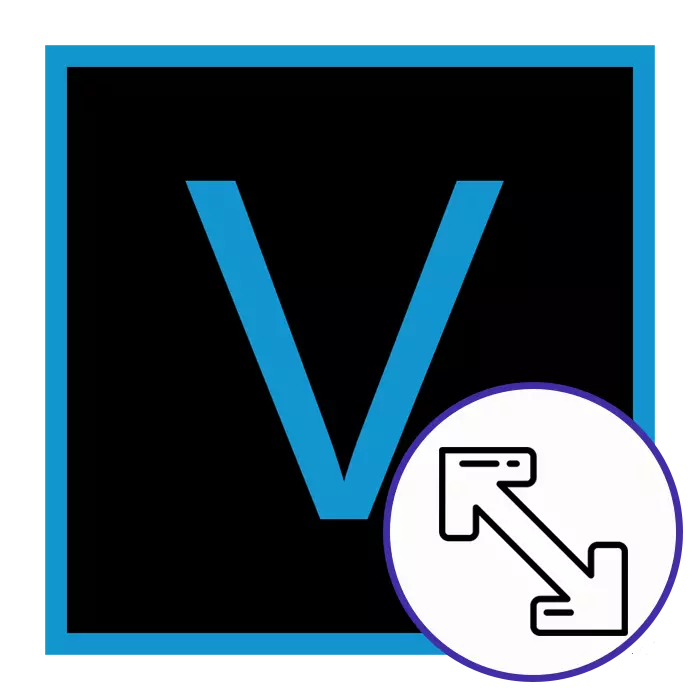
Kuonekana kwa kupigwa nyeusi kwenye kando ya video ni moja ya matatizo ya mara kwa mara katika kutofautiana kwa idadi ya skrini. Hii hutokea kutokana na mipangilio maalum ya kifaa cha risasi au mambo mengine yoyote, kwa mfano, baada ya kugeuza kurekodi kuonyesha azimio la kawaida. Katika hali hiyo, ni muhimu kwa kujitegemea hali hii, ambayo inawezekana kwa matumizi ya programu maalum. Kama sehemu ya makala yetu ya leo, tungependa kuonyesha utekelezaji wa utaratibu huu juu ya mfano wa Sony Vegas Pro.
Badilisha kiwango cha video katika Sony Vegas Pro
Kisha, utajua njia tatu tofauti za kutekeleza kazi. Kila mmoja anamaanisha utekelezaji wa algorithm fulani kwa hatua, kwa mtiririko huo, pekee kwa kila chaguo. Tunakushauri kujifunza kwa undani maagizo yote yaliyotolewa, na kisha tuhamia moja kwa moja kwenye utekelezaji wao. Hebu tuanze na njia rahisi na maarufu zaidi.Njia ya 1: Lemaza kazi ya uhifadhi wa uwiano
Kazi ya kuokoa uwiano kwa video katika Sony Vegas ni moja kwa moja katika hali ya juu. Hairuhusu kumbukumbu za kunyoosha kwenye skrini nzima, huku ukipiga vigezo vyote vya kuonyesha. Hata hivyo, wakati bendi nyeusi inaonekana, kuzuia mipangilio hii na uhariri zaidi inaweza kusaidia kutatua shida.
- Baada ya kufungua Sony Vegas, nenda kwenye uumbaji wa mradi mpya kwa kubonyeza kifungo kinachofanana kwenye orodha ya "Faili".
- Weka mipangilio ya desturi au uacha maadili yote ya msingi ikiwa hutaki kubadilisha chochote katika usanidi wa mradi.
- Anza kuongeza data zote muhimu za multimedia. Ili kufanya hivyo, bofya kwenye kifungo cha wazi, ambacho kinapambwa kama folda ya machungwa kwenye jopo la juu la usawa.
- Anatarajia ufunguzi wa kivinjari. Kwenye kompyuta dhaifu na anatoa polepole, mchakato huu unaweza kuchukua muda mrefu sana. Baada ya kuonyesha directories, tafuta video, chagua na bonyeza "Fungua".
- Thibitisha moja kwa moja kuongeza video kwenye mhariri wa mradi. Unaweza alama ya lebo ya kuangalia ambayo ni wajibu wa kuongeza video ya kwanza bila kuonyesha taarifa hiyo.
- Bonyeza-click kwenye video ili kufungua orodha ya muktadha na udhibiti.
- Chini, pata kikundi "mali" na uende kwao.
- Ondoa tick kutoka kwa kipengee cha uwiano wa kipengele cha kudumisha. Kipimo hiki ni wajibu wa kuokoa uwiano wa video.
- Katika dirisha la hakikisho unaweza kuhakikisha kwamba muafaka mweusi kwenye kando uliondolewa kwa mafanikio.
- Ikiwa umekutana na ukweli kwamba sasa video imeweka juu ya shaba tofauti, itabidi kuwa imebadilishwa kidogo kwa manually. Ili kufanya hivyo, nenda kwenye orodha ya "PAN / CROP" kwa kubonyeza icon ya ratiba.
- Hapa mabadiliko ya kiwango na eneo ili picha iwe wazi.
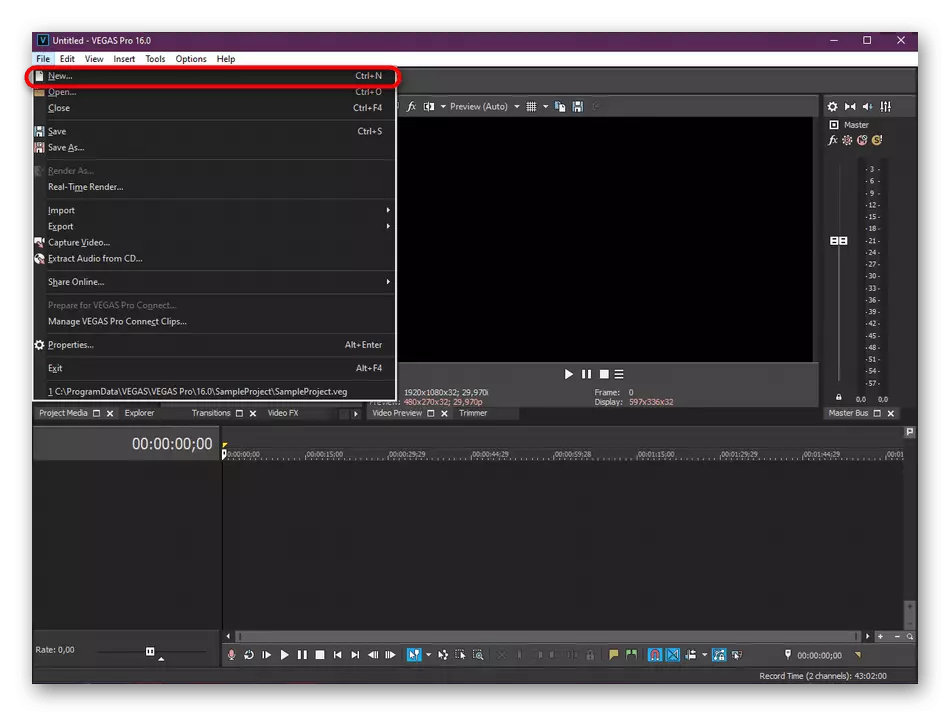
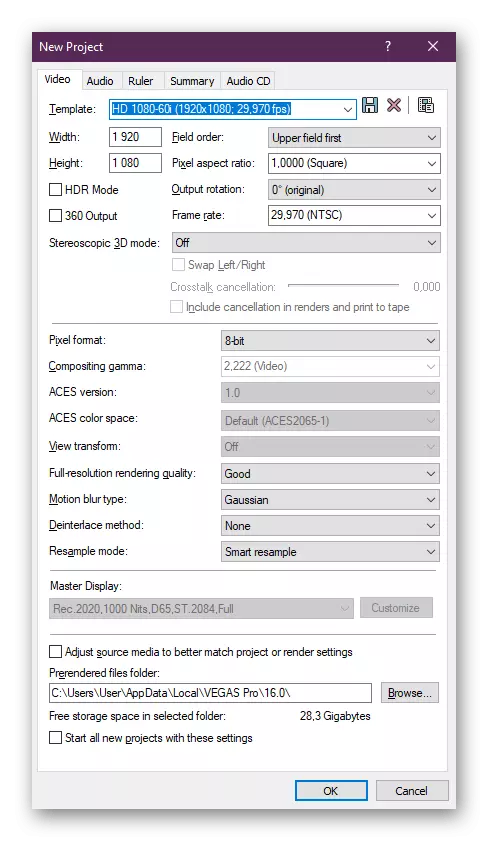
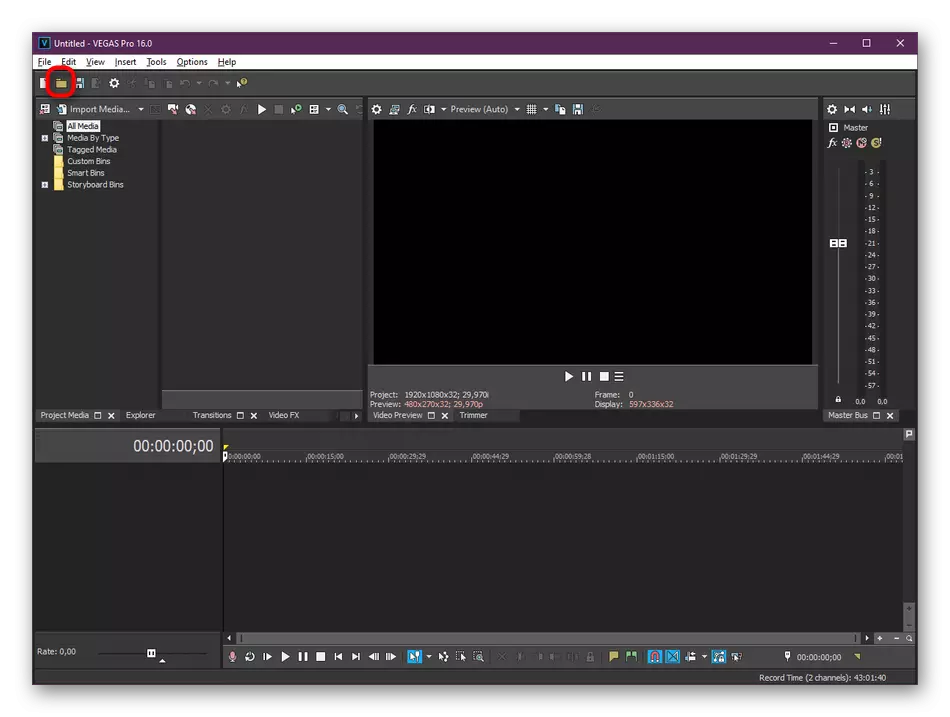
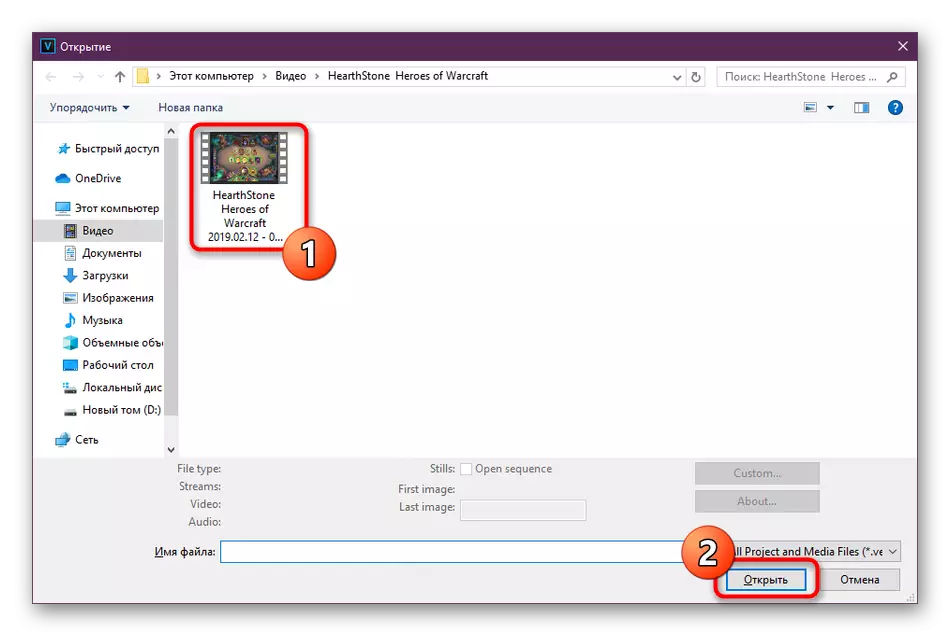
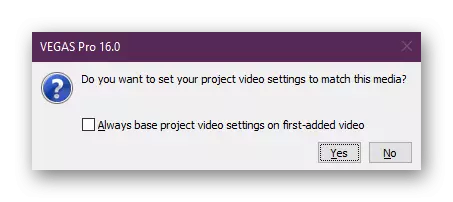
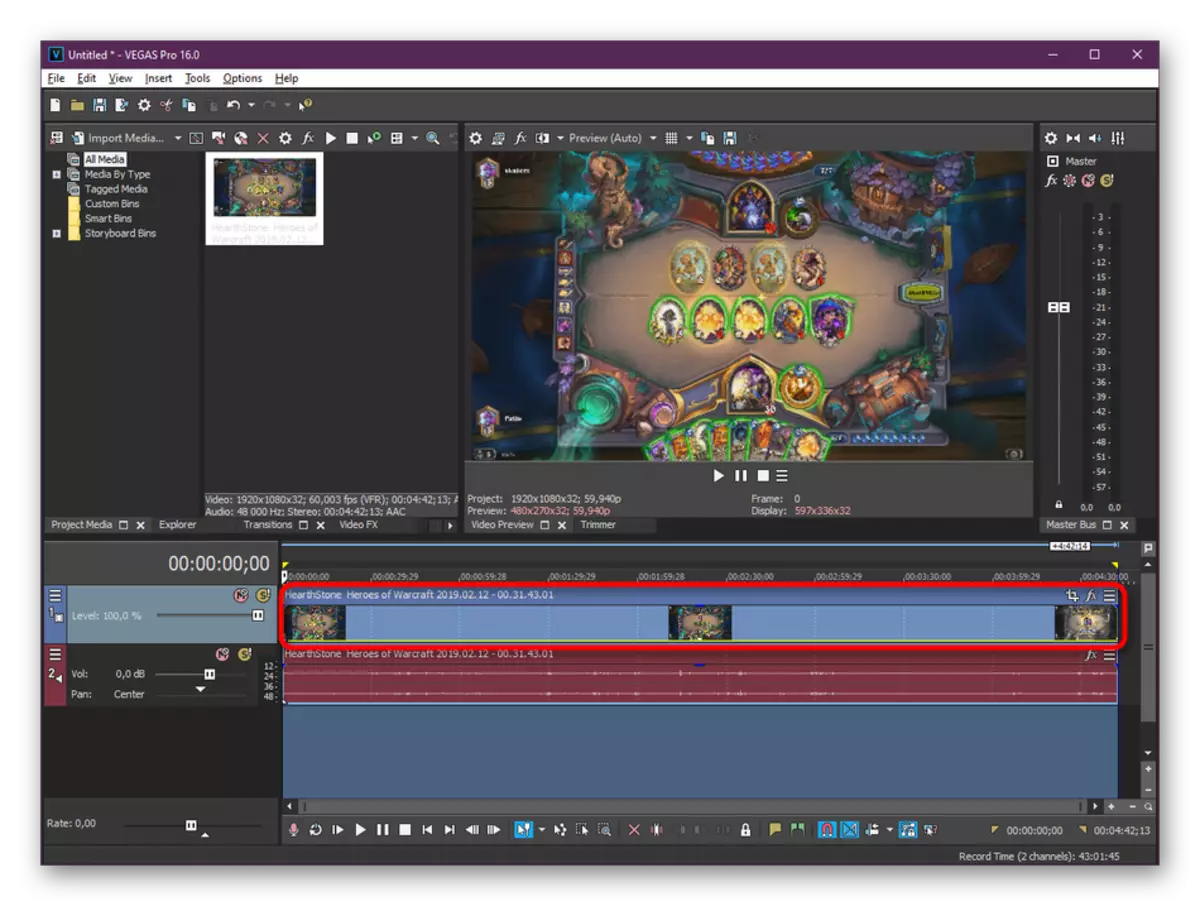
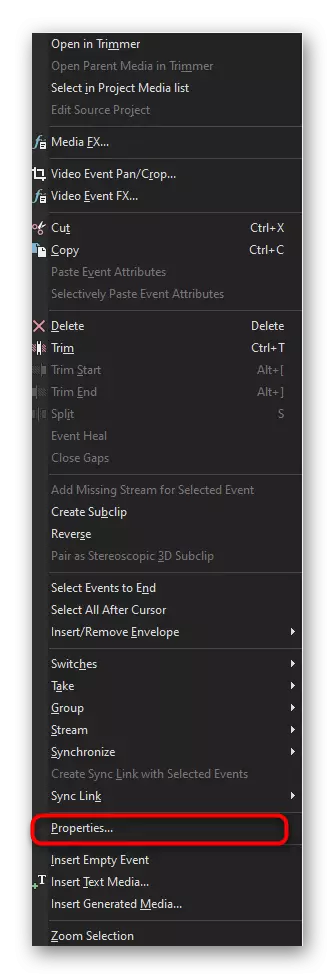
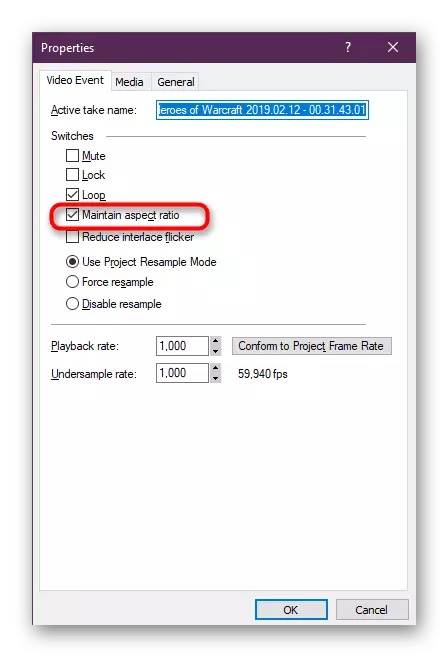
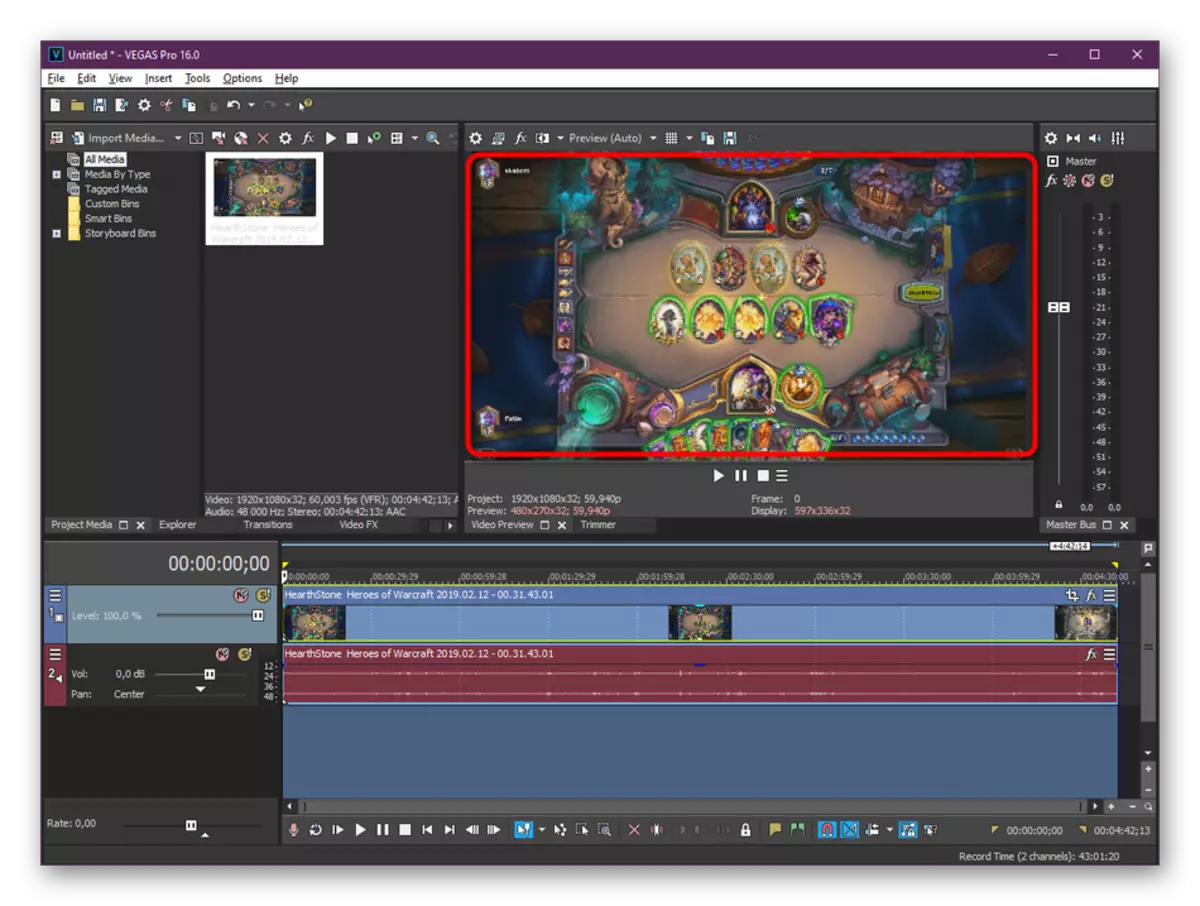
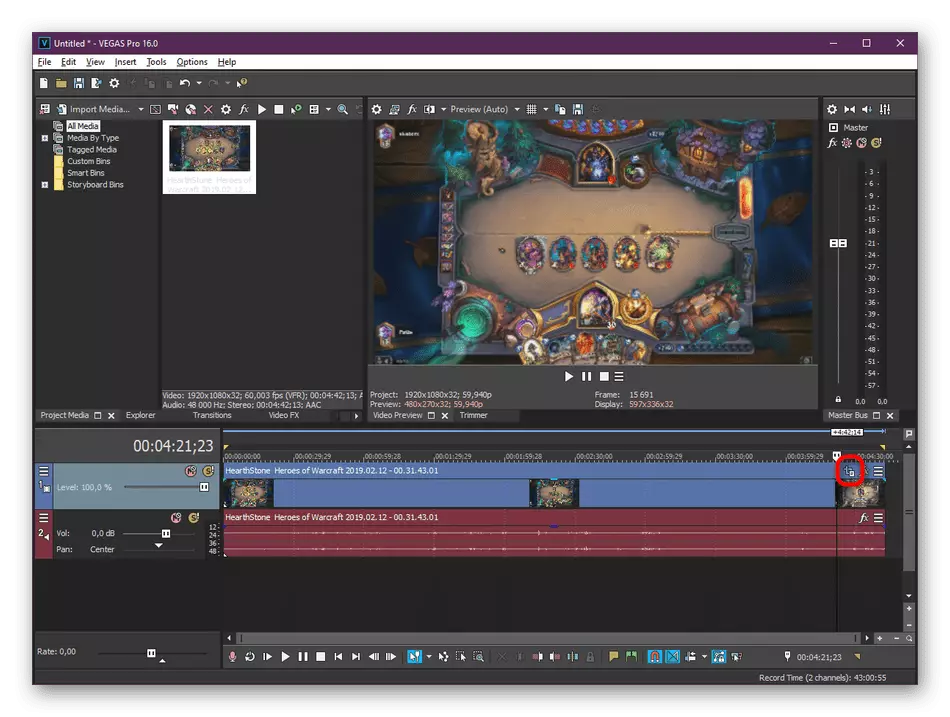
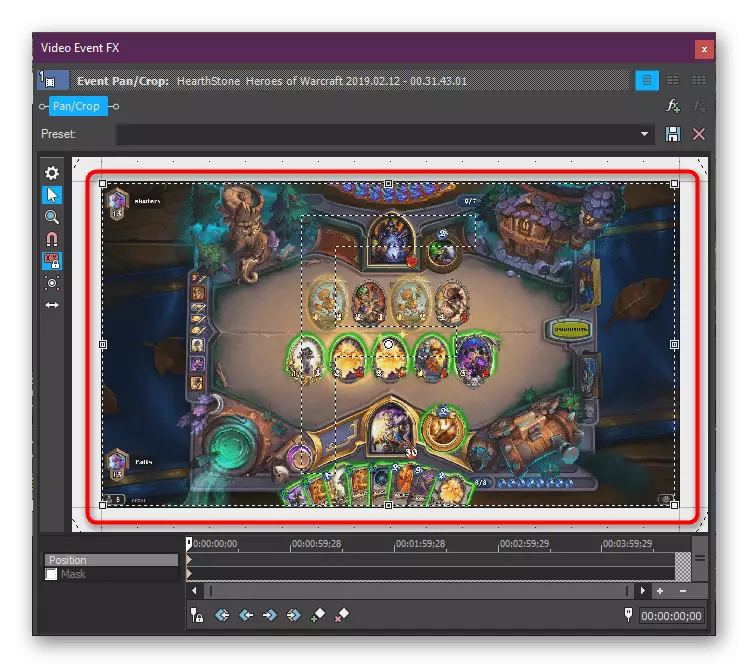
Baada ya kukamilika kwa usanidi, mara nyingine tena angalia maonyesho ya picha na uhakikishe kwamba kila kitu ni tayari kuokoa. Hata hivyo, njia hii haifai kwa watumiaji wote, kwa sababu ya kile tunachopendekeza kujitambulisha na kanuni nyingine za kuondokana na kupigwa nyeusi.
Njia ya 2: Mipangilio ya Mradi.
Njia rahisi ni kubadili azimio la video katika mipangilio ya mradi, lakini hii haina uhakika kwamba mwishoni, picha haitakuwa hata zaidi iliyowekwa katika baadhi ya shaba. Ni muhimu kutumia chaguo kama vile ambapo mipaka haionekani sana. Matumizi yote yanafanywa kama ifuatavyo:
- Katika mhariri, bofya kifungo cha Mipangilio, ambacho ni cha juu kidogo na haki ya dirisha la hakikisho.
- Baada ya kufungua dirisha, nenda kwenye kichupo cha "Video".
- Hapa kusaidia urefu na upana wa picha chini ya maadili ya taka, na kisha kutumia mabadiliko.
- Unaweza pia kutumia faida ya muundo wa video ulioandaliwa tayari kwa kujitegemea usiingie namba zote.
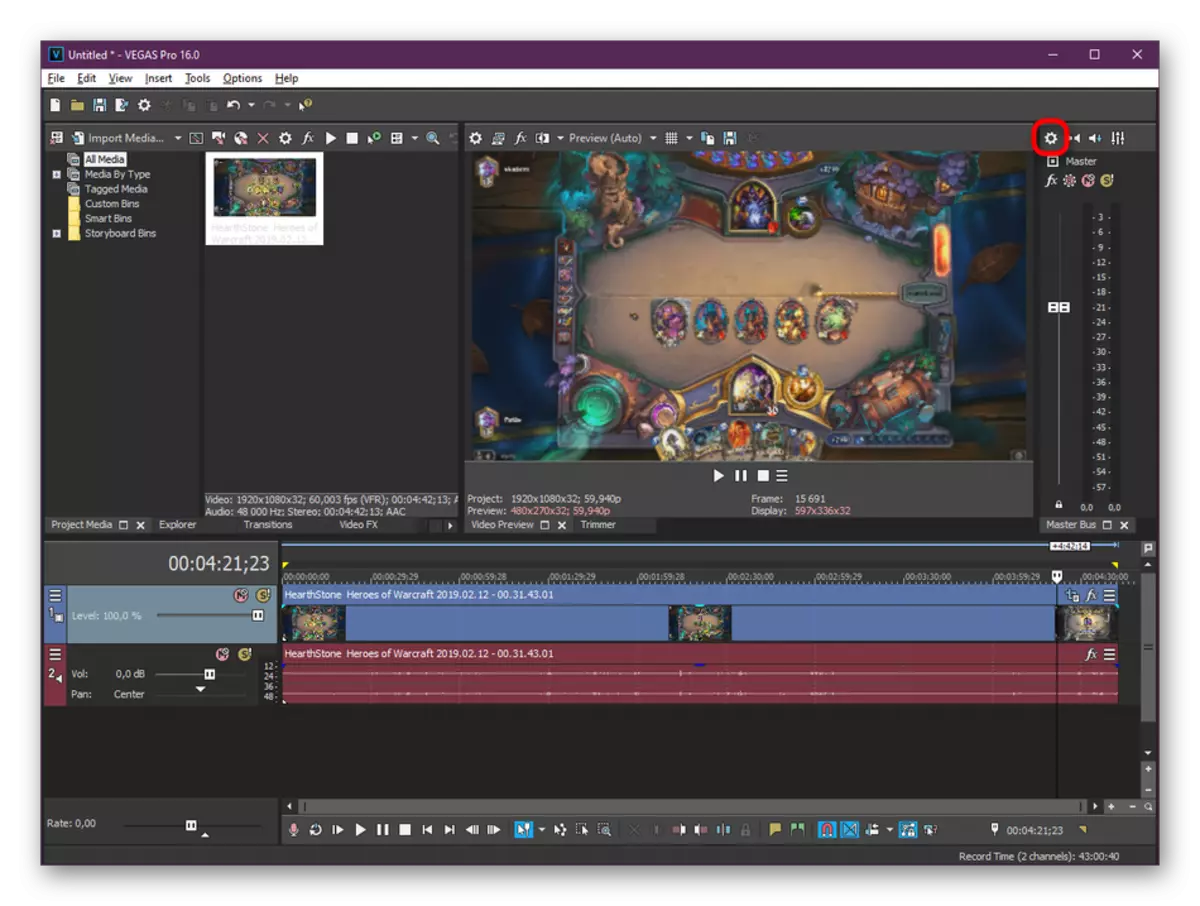
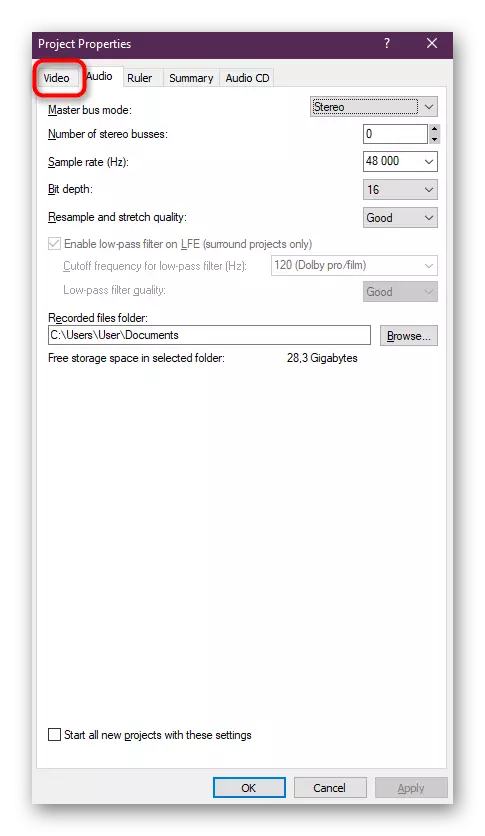
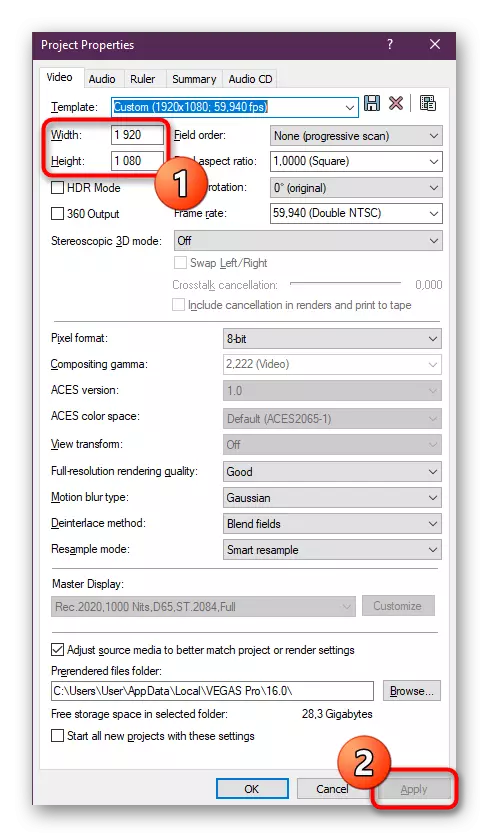
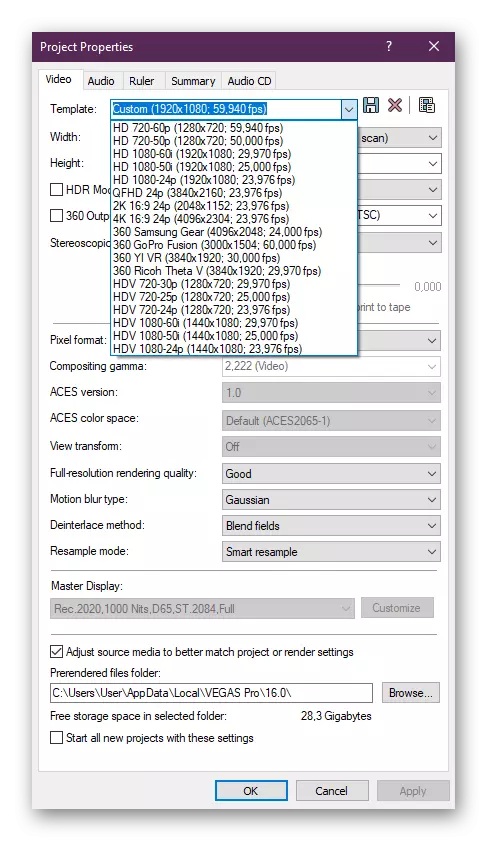
Njia ya 3: Kuongeza athari ya blur.
Mara moja, tunataka kutambua kwamba njia hii inafaa tu kwa watumiaji ambao wanataka kuondokana na kupigwa nyeusi kwenye kando au karibu na picha. Ikiwa unataka tu kunyoosha video, tumia njia za awali.
Wakati mwingine haifanyi kazi kwa usahihi kuondoa kupigwa nyeusi, wakati wa kudumisha uzuri wa picha, bila kupotosha kando ya axes. Katika hali kama hiyo, suluhisho bora itakuwa kuongeza ya blur badala ya kunyoosha, ambayo hufanyika kwa kutumia athari iliyojengwa.
- Eleza wimbo na video na ushikilie mchanganyiko muhimu wa CTRL + C kwa nakala.
- Bonyeza haki kwenye mahali tupu kwenye mstari wa wakati na chagua chaguo "Ingiza Orodha ya Video". Hatua hii inaweza kufanyika kwa kutumia Ctrl + Shift + Q.
- Sasa utakuwa na track mpya kutoka hapo juu. Weka video iliyochapishwa kwa funguo za CTRL + V.
- Kisha, nenda kwenye mipangilio ya wimbo kuu na uondoe uhifadhi wa idadi.
- Baada ya kuhamia mipangilio ya madhara kwa kubonyeza kifungo kinachofanana kwenye mstari wa wakati.
- Pata huko na kamba ya Vegas Gaussian Blur. Eleza kwa click moja lkm.
- Bofya kwenye "Ongeza" na kisha "OK" ili kuongeza athari maalum.
- Kurekebisha Blur kwa mahitaji yako. Inashauriwa kuweka mode laini na kuongeza maadili kidogo, kusonga slider.
- Ikiwa inahitajika, mabadiliko ya kiwango cha roller ya chini ili kuna blur ndogo katika kando badala ya kupigwa nyeusi.
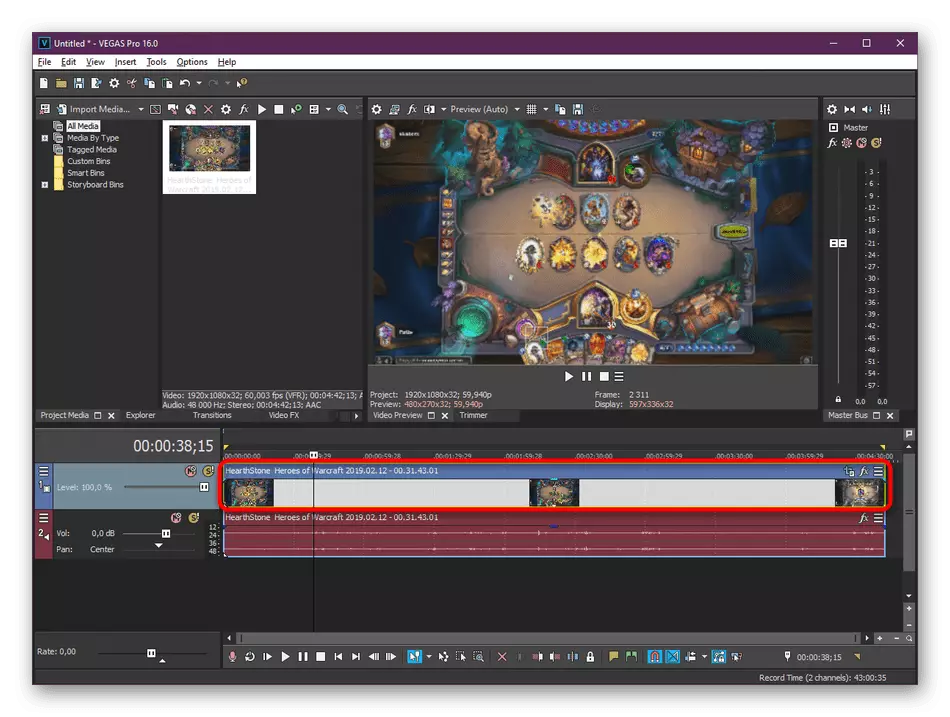
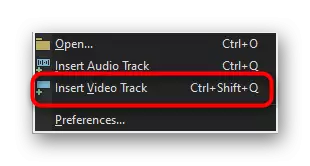
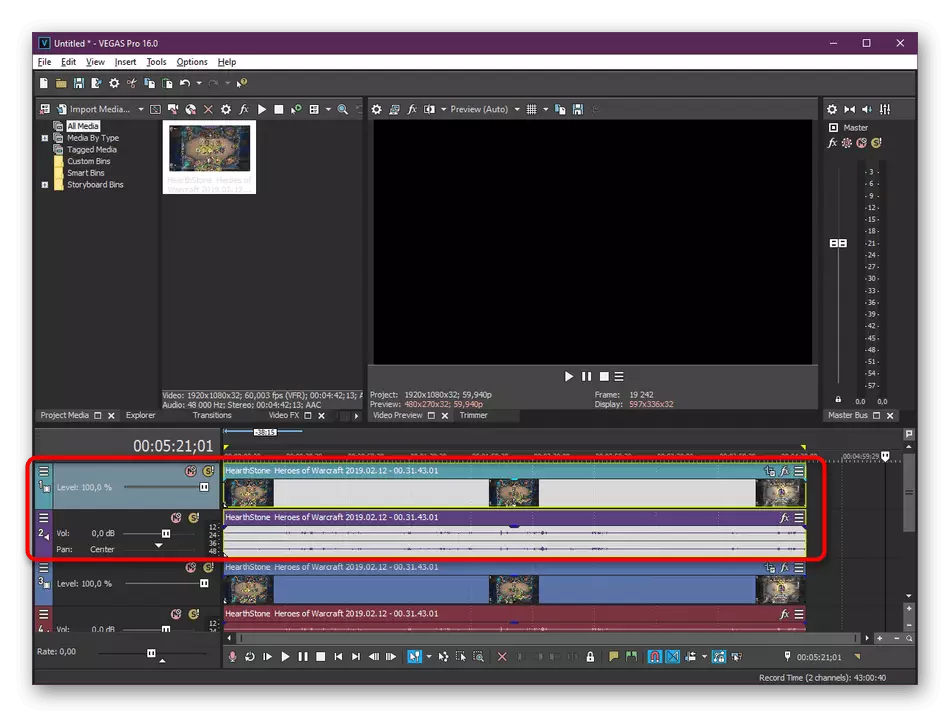
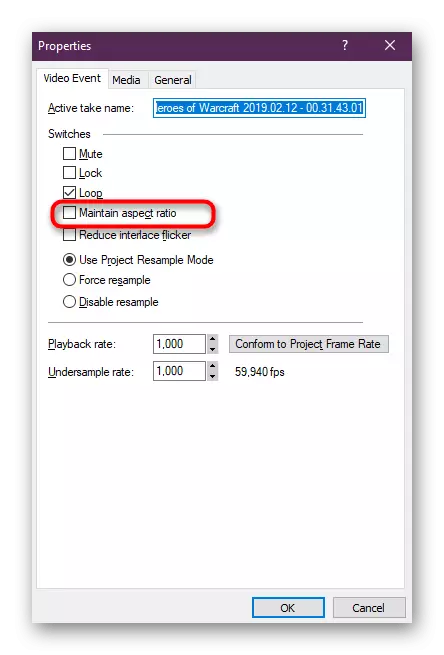
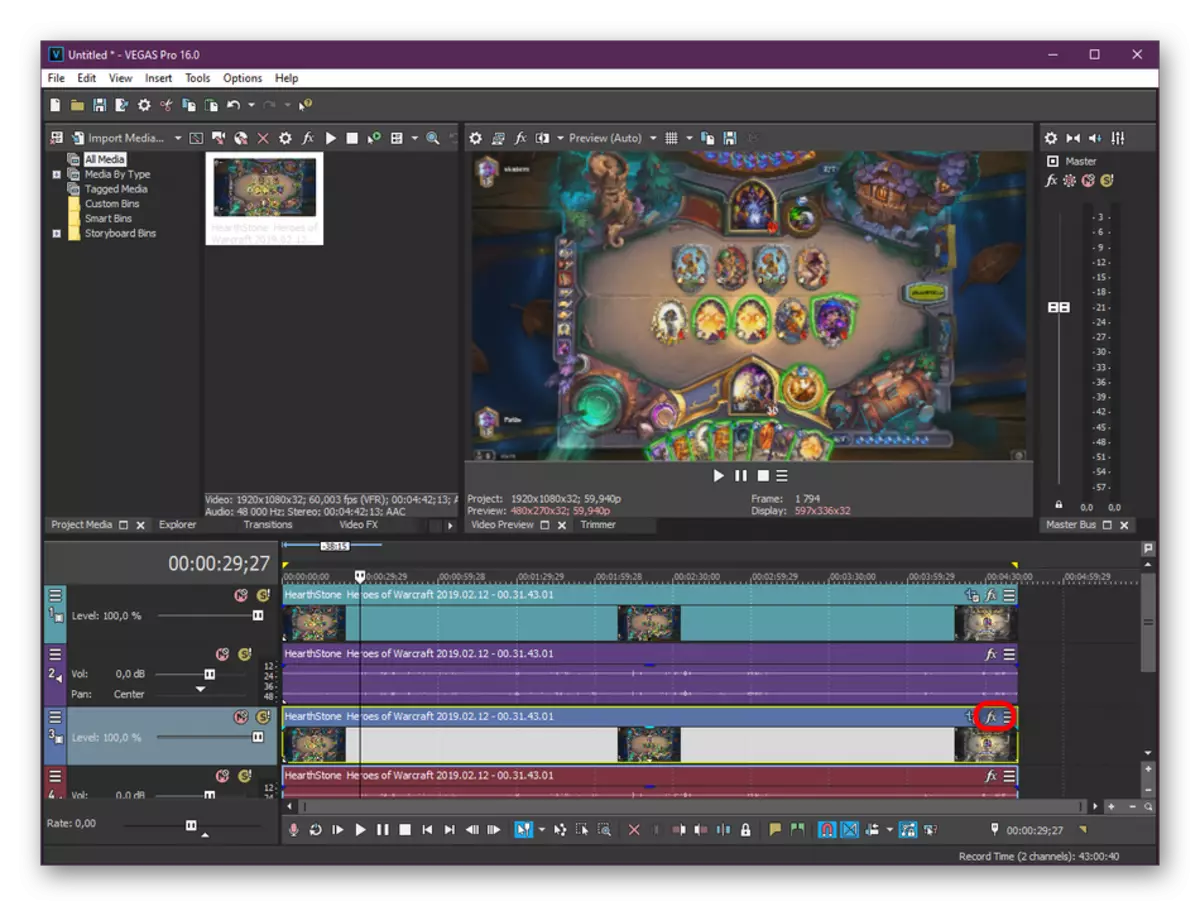
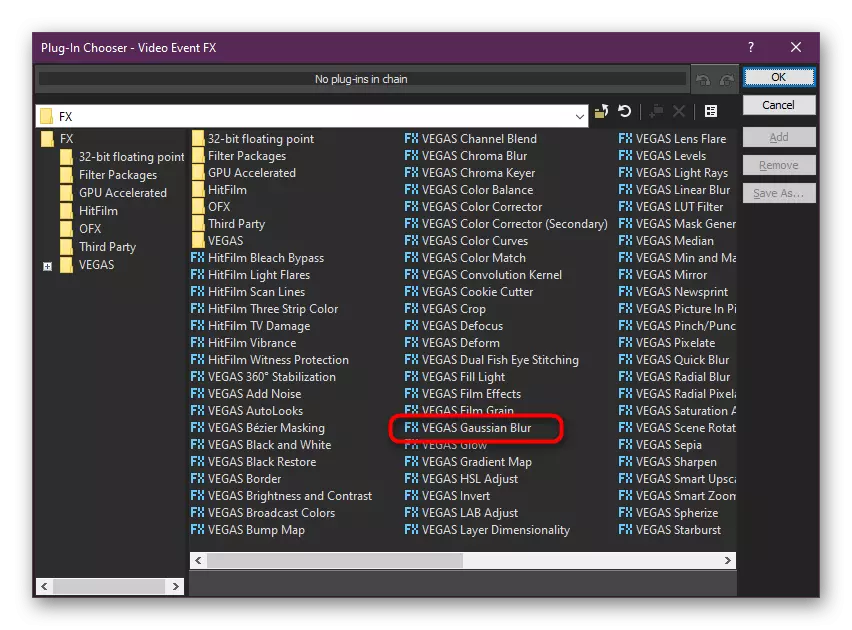
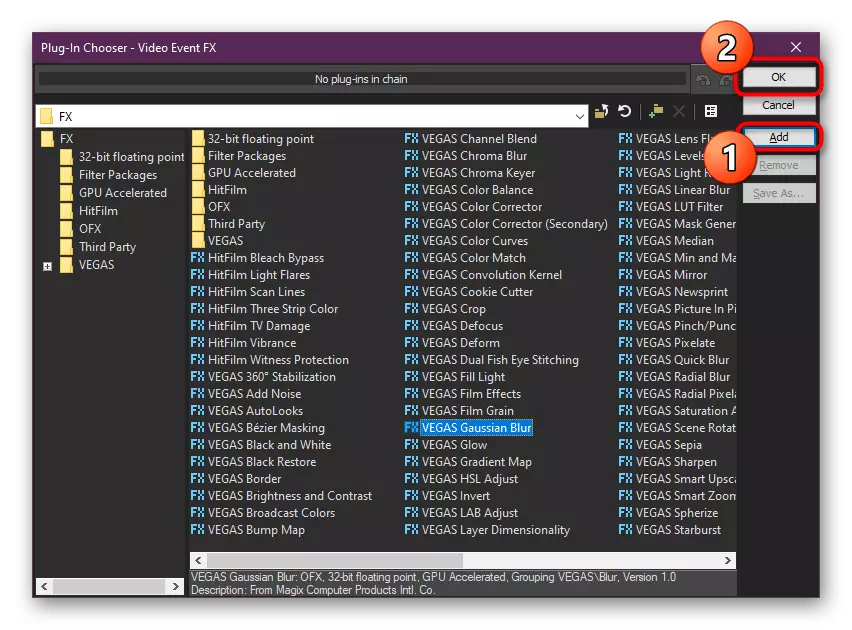
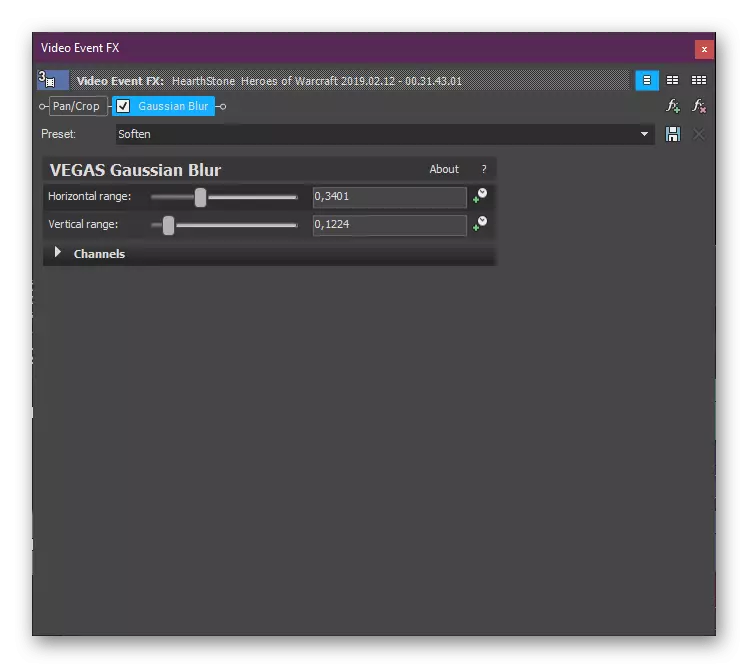
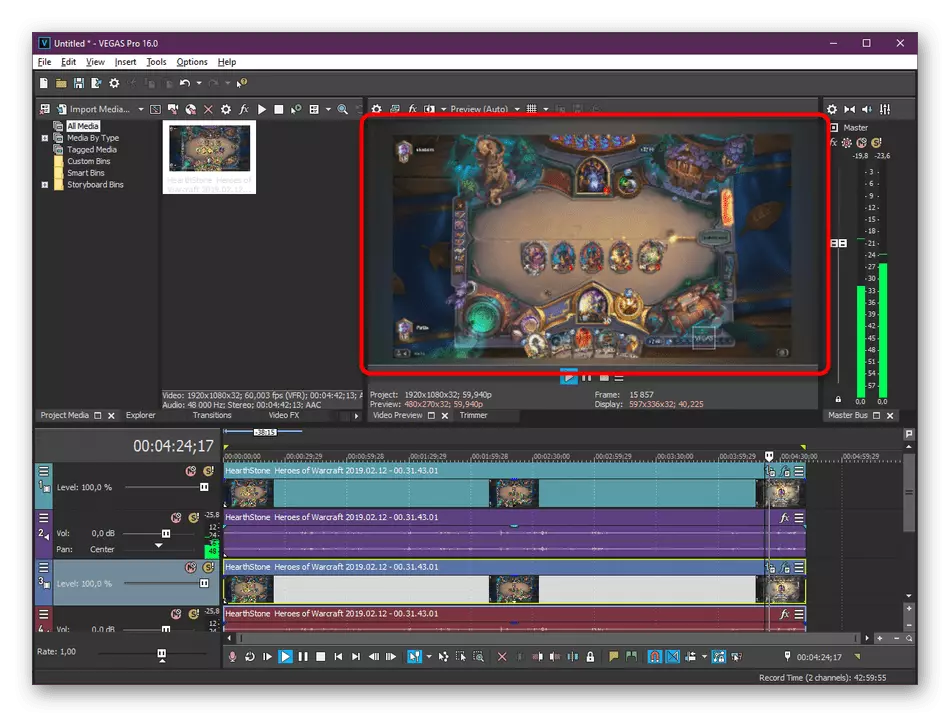
Sasa hakuna kitu kinachozuia watumiaji kuzingatia picha kuu, na mwanga wa mwanga kwenye kando inaonekana bora kuliko kupigwa nyeusi.
Mbali na utendaji uliozingatiwa katika Sony Vegas, bado kuna vipengele vingi na vyema ambavyo vinaweza kuja vyema katika hatua zote za ufungaji. Ikiwa una nia ya kufanya kazi zaidi na utoaji huu, tunakushauri kujitambulisha na maelezo ya kina ya zana maarufu katika makala nyingine kwenye tovuti yetu, wakati unahamia chini ya kiungo chini.
Soma zaidi: Jinsi ya kutumia Sony Vegas.
Juu, tulionyesha njia tatu zilizopo za kunyoosha au kuondokana na kupigwa nyeusi katika Sony Vegas. Kama unaweza kuona, unaweza kufanya hivyo tofauti, hivyo kila mtumiaji atapata chaguo bora kwa yenyewe.
